Heim >Software-Tutorial >Bürosoftware >So synchronisieren Sie nachfolgende Seitenzahlen, nachdem Sie die Seitenzahl in Word geändert haben
So synchronisieren Sie nachfolgende Seitenzahlen, nachdem Sie die Seitenzahl in Word geändert haben
- WBOYnach vorne
- 2024-04-26 10:40:051248Durchsuche
Wenn eine bestimmte Seitenzahl in Word geändert wird, werden die folgenden Seitenzahlen nicht synchronisiert, was große Unannehmlichkeiten mit sich bringt. Der PHP-Editor Xigua wird ausführlich vorstellen, wie dieses Problem gelöst werden kann. In diesem Artikel erfahren Sie, wie Sie Seitenzahlen in Ihren Dokumenten einfach synchronisieren, um deren Kontinuität und Genauigkeit sicherzustellen. Lesen Sie weiter, um diese einfachen Schritte zu erfahren, mit denen Sie Ihre Word-Dokumente organisiert halten.
Nehmen Sie den Text unten als Beispiel. Wir möchten mit der Änderung der Seitenzahl auf der dritten Seite beginnen.
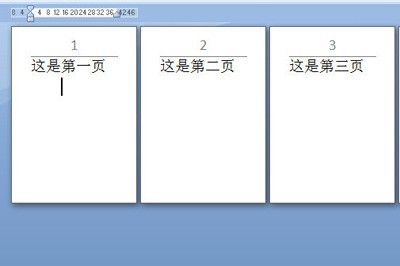
Wählen Sie auf der zweiten Seite der vorherigen Seite der dritten Seite [Layout]-[Trennzeichen]-[Nächste Seite] aus.
Wählen Sie die Seitenzahl aus, um eine neue Paginierung zu erstellen, klicken Sie oben auf [Design] und ändern Sie sie die [ Die Option zum Verlinken zur vorherigen Seite wird aufgehoben.
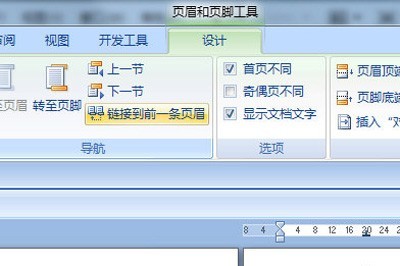
Wählen Sie die Seitenzahl aus, für die Sie eine neue Paginierung erstellen möchten, löschen Sie die Seitenzahl, wählen Sie [Seitenzahl] - [Seitenzahlenformat festlegen], setzen Sie die Startseitenzahl auf 1 und fügen Sie sie erneut ein.
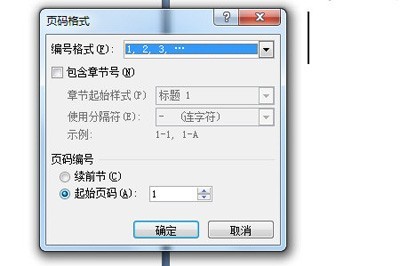
Die letzte Seitenzahl auf der dritten Seite wurde auf 1 Seitenzahl aktualisiert. Wir müssen nur die ersten paar Seitenzahlen löschen.
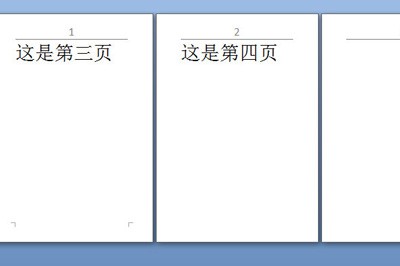
Das obige ist der detaillierte Inhalt vonSo synchronisieren Sie nachfolgende Seitenzahlen, nachdem Sie die Seitenzahl in Word geändert haben. Für weitere Informationen folgen Sie bitte anderen verwandten Artikeln auf der PHP chinesischen Website!
In Verbindung stehende Artikel
Mehr sehen- Ausführliche Erklärung zum Öffnen und Lesen von CSV-Dateien
- Schritte und Vorsichtsmaßnahmen zum Öffnen und Verarbeiten von Dateien im CSV-Format
- Methoden und Tipps zum Öffnen von CSV-Dateien: Geeignet für eine Vielzahl von Software
- Eine Kurzanleitung zur CSV-Dateibearbeitung
- Erfahren Sie, wie Sie CSV-Dateien richtig öffnen und verwenden

